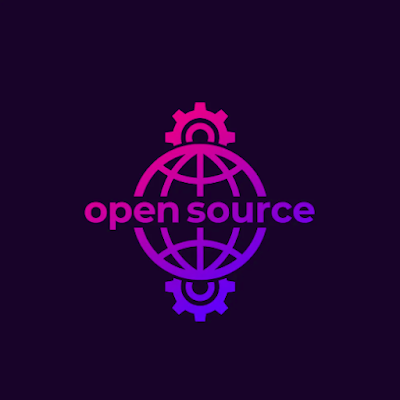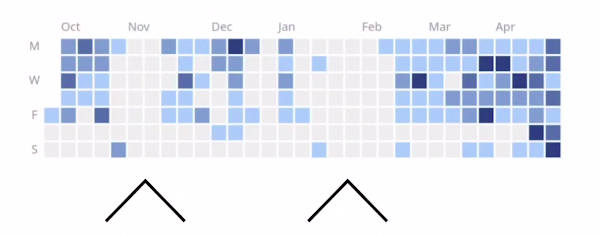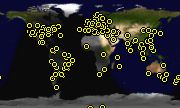Το Fedora είναι γνωστό για τις τεχνολογίες αιχμής, το πιο πρόσφατο λογισμικό και τις συχνές ενημερώσεις. Είναι επίσης μια από τις λίγες μεγάλες διανομές που αγκαλιάζουν το GNOME vanilla. Τον τελευταίο καιρό, η διανομή έχει γίνει πιο φιλική προς το χρήστη, με οθόνη καλωσορίσματος, υποστήριξη Flatpak και δυνατότητα ενεργοποίησης αποθετηρίων τρίτων κατά τη ρύθμιση.
Ιστορία του Fedora
Η ιστορία του Fedora είναι παράλληλη από την ιστορία του Red Hat. Η διανομή ήταν αρχικά γνωστή ως "Fedora Linux", στη συνέχεια "Fedora Core", πριν τελικά καταλήξει στο Fedora.Το Fedora Linux ήταν ένα αποθετήριο τρίτου κατασκευαστή για το αρχικό Red Hat Linux, ενώ το Fedora Core ήταν μια δωρεάν έκδοση του Red Hat Enterprise Linux που διατηρείται από την κοινότητα. Σήμερα, το Fedora είναι upstream για το Red Hat Enterprise Linux και χρησιμεύει ως μια καλή προεπισκόπηση του τι πρόκειται να γίνει στην "πληρωμένη" έκδοση Workstation.
Ενώ είναι κοινοτικό έργο, το Fedora προφανώς χρηματοδοτείται από τη Red Hat, η οποία ανήκει πλέον στην IBM.
Αξιοσημείωτα χαρακτηριστικά του Fedora
Με μια τόσο μακρά ιστορία, τα επιτεύγματα του Fedora είναι αμέτρητα. Ευτυχώς, αυτή η διανομή έχει πολλά πράγματα αυτή τη στιγμή, επομένως δεν υπάρχει λόγος να επιστρέψουμε στην αρχαία ιστορία για τα κυριότερα σημεία.1. Κυκλοφορεί με το αυθεντικό GNOME ως προεπιλογή
Ένα από τα μεγαλύτερα πλεονεκτήματα του Fedora είναι η κυκλοφορία του με το αυθεντικό GNOME.Θα νομίζατε ότι επειδή το GNOME είναι ένα από τα "δύο μεγάλα" περιβάλλοντα επιφάνειας εργασίας Linux και είναι τόσες πολλές διανομές που το χρησιμοποιούν, ότι το GNOME θα ήταν κοινό για όλους, αλλά όχι. Σήμερα, οι περισσότερες διανομές που κυκλοφορούν με το GNOME περιλαμβάνουν πολλές τροποποιήσεις που προσπαθούν να κάνουν το GNOME να συμμορφώνεται με τις συμβάσεις GUI της δεκαετίας του '90.
Το Fedora δεν το κάνει αυτό. Αντίθετα, παρέχει ένα από τα πιο "καθαρά" και πιο ενημερωμένα παραδείγματα του GNOME.
2. Φιλικό προς το χρήστη
Ενώ πολλές διανομές ξεπερνούν τα όρια για να βοηθήσουν τους νέους χρήστες με προγράμματα εγκατάστασης γραφικών και οθόνες καλωσορίσματος, κανείς δεν περίμενε πραγματικά να κάνει κάτι αντίστοιχο το Fedora. Αλλά το έκανε. Το Fedora υποστηρίζει το Flatpak out-of-the-box εκτός από τα αρχεία RPM.Επιπλέον, μπορείτε να ενεργοποιήσετε τα αποθετήρια τρίτων κατά τη διάρκεια της εγκατάστασης. Κατά την εγκατάσταση, σας υποδέχεται μια χρήσιμη, γραμμική οθόνη καλωσορίσματος που εξηγεί τα βασικά στοιχεία της διεπαφής χρήστη, τις χειρονομίες και τις συντομεύσεις.
3. Προσφέρει λογισμικό αιχμής
Το Fedora ενημερώνεται κάθε έξι μήνες, δεν έχει έκδοση LTS, ώστε να λαμβάνετε πάντα τις πιο πρόσφατες ενημερώσεις και η πιο πρόσφατη έκδοση είναι πάντα η κορυφαία έκδοση.Πέρα από τις συχνές αναβαθμίσεις, το Fedora κερδίζει τους περισσότερους αντιπάλους του στη κυκλοφορία ως προεπιλεγμένο λογισμικό αιχμής, ανοιχτού κώδικα. Ήταν η πρώτη μεγάλη διανομή που άλλαξε από το X11 στο Wayland και από το PulseAudio στο PipeWire.
4. Το Fedora είναι αξιόπιστο
Δεν βλέπετε συχνά μια διανομή να είναι ταυτόχρονα αξιόπιστη με λογισμικό αιχμής.Όταν το Fedora εισάγει θεμελιώδεις αλλαγές, όπως τα παραπάνω παραδείγματα, είναι καλό σημάδι ότι αυτές οι τεχνολογίες είναι επιτέλους ώριμες. Τότε βλέπετε άλλες διανομές που ακολουθούν αργά.
Αν θέλετε να ζείτε στα άκρα, υπάρχουν εκδόσεις ανάπτυξης του Fedora όπως το Rawhide.
Εκδόσεις Fedora
Το Fedora προσφέρει τρεις κανονικές εκδόσεις και τρεις επίσημες "αναδυόμενες εκδόσεις". Ωστόσο, μόνο δύο από αυτά τα έξι είναι για καθημερινή χρήση από έναν τελικό χρήστη. Θα παραλείψουμε τις "γεύσεις" που εστιάζονται σε διακομιστή και σε IoT.1. Workstation
Το Fedora Workstation είναι η κορυφαία έκδοση του έργου. Διαθέτει την τελευταία τρέχουσα σταθερή έκδοση GNOME και υποστήριξη Flatpak out-of-the-box.Λήψη: Workstation Fedora (δωρεάν & ανοιχτού κώδικα)
2. Silverblue
Η αναδυόμενη έκδοση Fedora Silverblue είναι μια "αμετάβλητη" παραλλαγή του Fedora Workstation. Η κύρια διαφορά είναι ότι οι χρήστες είναι πιθανό να αντιμετωπίσουν προβλήματα με την εγκατάσταση RPM, καθώς το Flatpak είναι η εγγενής μορφή πακέτου του Silverblue.Λήψη: Fedora Silverblue (δωρεάν & ανοιχτού κώδικα)
3. Kinoite
Το Kinoite είναι μια ανερχόμενη έκδοση του Fedora που δεν εμφανίζεται ακόμα στην αρχική σελίδα. Το Kinoite είναι απλώς μια εναλλακτική λύση με "γεύση" KDE Plasma εναλλακτικό του Silverblue.Λήψη: Fedora Kinoite (δωρεάν & ανοιχτού κώδικα)
4. Sericea
Ο δημοφιλής διαχειριστής παραθύρων πλακιδίων Sway προσφέρεται από τη Fedora Sericea με "αμετάβλητο" τρόπο. Κάνει το Sway προσιτό και ενδιαφέρον τόσο στους νέους όσο και στους έμπειρους χρήστες που προτιμούν να μην αλληλεπιδρούν με το περιβάλλον τους μέσω ποντικιού, επιφάνειας αφής ή άλλης συσκευής κατάδειξης. Το Fedora Sericea προσφέρει μια ολοκληρωμένη εμπειρία με μια απλή διεπαφή χρήστη και περιλαμβάνει ελαφριές εφαρμογές για περιήγηση στο web, σύνταξη κειμένου και αναπαραγωγή πολυμέσων.Λήψη: Fedora Kinoite (δωρεάν & ανοιχτού κώδικα)
Fedora Spins
Όπως πολλές διανομές, το Fedora προσφέρει μια ποικιλία εναλλακτικών λύσεων με μια ποικιλία περιβαλλόντων επιφάνειας εργασίας. Το Fedora ονομάζει αυτές τις παραλλαγές "Spins".1. KDE Plasma Desktop
Το KDE Plasma Spin του Fedora αφήνει ανέπαφες τις περισσότερες προεπιλογές του KDE, αλλάζοντας μόνο την ταπετσαρία και το εικονίδιο εκκίνησης εφαρμογών και επιτρέποντας το διπλό κλικ για άνοιγμα/εκκίνηση.Λήψη: Fedora KDE Plasma Desktop Spin (δωρεάν & ανοιχτού κώδικα)
2. XFCE Desktop
Το Fedora XFCE Spin χρησιμοποιεί την παραδοσιακή διάταξη διεπαφής τύπου BSD/Mac. Φαίνεται πολύ ωραίο για ένα ελαφρύ περιβάλλον επιφάνειας εργασίας.Λήψη: Fedora XFCE Desktop Spin (δωρεάν & ανοιχτού κώδικα)
3. Cinnamon Desktop
Παραδόξως, το Fedora προσφέρει το Cinnamon, ένα προϊόν του Linux Mint.Εδώ το Cinnamon διαθέτει την επωνυμία Fedora, μπλε χρώμα με έμφαση, λεπτή γραμμή εργασιών και λείπει κυρίως τα XApps του Mint. Παρά αυτές τις αλλαγές, είναι αναζωογονητικό να βλέπεις το Cinnamon να χρησιμοποιείται διαφορετικά από ό,τι στο Linux Mint.
Λήψη: Fedora Cinnamon Desktop Spin (δωρεάν & ανοιχτού κώδικα)
4. MATE-Compiz Desktop
Κολλημένοι στο χρόνο; Το Fedora MATE-Compiz Spin είναι τέλειο για όσους λαχταρούν τις μέρες δόξας του GNOME 2 Ubuntu και τα εντυπωσιακά εφέ επιφάνειας εργασίας.Λήψη: Fedora MATE-Compiz Desktop Spin (δωρεάν & ανοιχτού κώδικα)
5. i3 Tiling Window Manager
Ναι, το Fedora έχει ακόμη και ένα tiling window manager spin, οπότε τώρα μπορείτε και εσείς να δημοσιεύετε στο r/unixporn. Πέρα από την πλάκα, το i3 είναι ένα από τα πιο δημοφιλή WM για πλακάκια και ένα τέλειο σημείο εκκίνησης για να μπείτε στον κόσμο των tiling WM που βασίζονται σε πληκτρολόγιο.Αυτή η κατηγορία υπολογιστών προσφέρει ανώτερη απόδοση οθόνης, χαμηλότερο κόστος συστήματος και αυξημένη ταχύτητα αλληλεπίδρασης με τον χρήστη μέσω συντομεύσεων που βασίζονται στο πληκτρολόγιο.
Λήψη: Fedora i3 Tiling WM Spin (δωρεάν & ανοιχτού κώδικα)
6. Sway Tiling Window Manager
Το Fedora Sway Spin παρέχει τον δημοφιλές διαχειριστή παραθύρου πλακιδίων Sway. Κάνει το Sway προσβάσιμο και ελκυστικό τόσο για αρχάριους όσο και για προχωρημένους χρήστες που προτιμούν να μην χρησιμοποιούν το ποντίκι, την επιφάνεια αφής ή άλλη συσκευή κατάδειξης για να αλληλεπιδρούν με το περιβάλλον τους. Διαθέτει ελαφριές εφαρμογές για περιήγηση στον Ιστό, επεξεργασία κειμένου και αναπαραγωγή πολυμέσων, το Fedora Sway Spin προσφέρει μια ολοκληρωμένη εμπειρία με ένα μινιμαλιστικό περιβάλλον χρήστη.Λήψη: Fedora Sway Tiling WM Spin (δωρεάν & ανοιχτού κώδικα)
7. LXQt Desktop
Χωρίς να σταματά στα "μεγάλα τρία" περιβάλλοντα επιφάνειας εργασίας, το Fedora προσφέρει επίσης το LXQt. Αυτή η εναλλακτική λύση του LXDE που βασίζεται σε Qt παρέχει μια απλή εμπειρία που μοιάζει με τα Windows XP.Λήψη: Fedora LXQt Desktop Spin (δωρεάν & ανοιχτού κώδικα)
8. Budgie Desktop
Το Fedora Budgie Spin παρουσιάζει το Budgie Desktop, μια πλούσια σε χαρακτηριστικά, μοντέρνα επιφάνεια εργασίας. Αυτό το Spin έχει σχεδιαστεί για να ευθυγραμμίζεται στενά με το upstream Budgie Desktop, παρέχοντας μια εμπειρία σχεδόν βανίλια με ένα επιλεγμένο σύνολο προεπιλεγμένων εφαρμογών που ταιριάζουν καλύτερα με το Budgie.Λήψη: Fedora Budgie Desktop Spin (δωρεάν & ανοιχτού κώδικα)
9. SOAS (Sugar on a Stick)
Αφού εξαντλήθηκαν όλα τα περιβάλλοντα επιφάνειας εργασίας που έχετε ακούσει, το Fedora συνεχίζει να εντυπωσιάζει με το Fedora spin SOAS. Ίσως το γνωρίζετε καλύτερα ως Sugar on a Stick, το οποίο όπως υποδηλώνει το όνομά του είναι Sugar on a bootable USB stick.Το περιβάλλον επιτραπέζιου υπολογιστή πρώιμης εκμάθησης έγινε ευρέως γνωστό όταν επιλέχθηκε ως το λειτουργικό σύστημα για το έργο OLPC (Ένας φορητός υπολογιστής ανά παιδί). Λήψη: Fedora SOAS Spin (δωρεάν & ανοιχτού κώδικα)
10. Phosh
Το Phosh spin παρέχει μια φιλική διεπαφή προς κινητά, βασισμένη στην αφή της οθόνης. Είναι κατασκευασμένο για φορητές συσκευές όπως τηλέφωνα και tablet, αλλά και φορητούς υπολογιστές με οθόνες αφής.Το Phosh σάς επιτρέπει να χρησιμοποιείτε μια συσκευή που βασίζεται στην αφή για γρήγορη εκκίνηση και εναλλαγή εφαρμογών, καθώς και εύχρηστες ρυθμίσεις όπως το επίπεδο της μπαταρίας και η ισχύς του σήματος χαμηλής τάσης.
Πίσω από αυτήν την επιφάνεια εργασίας βρίσκεται ολόκληρη η συλλογή πακέτων Fedora τα οποία μπορείτε να εγκαταστήσετε και να χρησιμοποιήσετε όπως σας ταιριάζει. Το Phosh είναι χτισμένο σε wayland και άλλες σύγχρονες τεχνολογίες επιτραπέζιων υπολογιστών gnome.
Λήψη: Fedora Phosh Spin (δωρεάν & ανοιχτού κώδικα)
Σε ποιον απευθύνεται το Fedora;
Το Fedora δεν είναι μόνο μια πρωτότυπη διανομή, αλλά έχει γίνει και αρκετά φιλικό προς τον χρήστη τα τελευταία χρόνια. Αυτός είναι ένας σπάνιος συνδυασμός, καθώς το Arch αναμφισβήτητα δεν είναι φιλικό προς το χρήστη και το Debian μόλις πρόσθεσε ένα πρόγραμμα εγκατάστασης γραφικών πριν από μερικά χρόνια.Εάν είστε λάτρης του GNOME, το Fedora είναι η μόνη μεγάλη διανομή που στέλνει μια ενημερωμένη έκδοση του GNOME vanilla. Οι χρήστες Mac και οι νεότεροι που μεγάλωσαν με κινητές συσκευές μπορεί επίσης να εκτιμήσουν το GNOME. Και οι χρήστες φορητών υπολογιστών θα ερωτευτούν τις χειρονομίες της επιφάνειας αφής Wayland για έλεγχο του χώρου εργασίας.